Menu ngữ cảnh (hay còn gọi là menu chuột phải) trong Windows 11 đã trở thành nguồn cơn gây khó chịu cho nhiều người dùng. Phiên bản mới này không chỉ chậm hơn mà còn đòi hỏi nhiều cú nhấp chuột phụ để truy cập các tùy chọn quen thuộc, khiến trải nghiệm tổng thể kém trực quan hơn so với menu cổ điển. Nếu bạn đang cảm thấy phiền toái và muốn lấy lại sự đơn giản, tốc độ của menu chuột phải cũ, bạn không hề đơn độc. Tin tốt là bạn hoàn toàn có thể khôi phục menu này một cách dễ dàng.
Tại sao menu ngữ cảnh Windows 11 mới lại gây khó chịu?
Windows 11 được kỳ vọng sẽ là một bước tiến vượt trội so với Windows 10, nhưng đối với nhiều người dùng, phiên bản này lại giống như một “lớp vỏ” mới trên nền giao diện cũ. Với xu hướng tập trung vào sự tối giản, các thay đổi của Windows 11 thường dường như được thiết kế cho trải nghiệm di động hơn là cải thiện tính tiện dụng trên máy tính để bàn.
Một trong những điểm gây bức xúc lớn nhất trong Windows 11 chính là menu ngữ cảnh khi nhấp chuột phải. Thay vì menu quen thuộc và đầy đủ chức năng từ Windows 10, bạn sẽ gặp một phiên bản được đơn giản hóa quá mức. Nó chỉ cung cấp các hành động cơ bản, mà hầu hết có thể thực hiện nhanh hơn bằng phím tắt. Đáng nói hơn, các tùy chọn thiết yếu như cắt (Cut), sao chép (Copy), dán (Paste) và đổi tên (Rename) đã được thay thế bằng các biểu tượng khó hiểu, không rõ ràng.
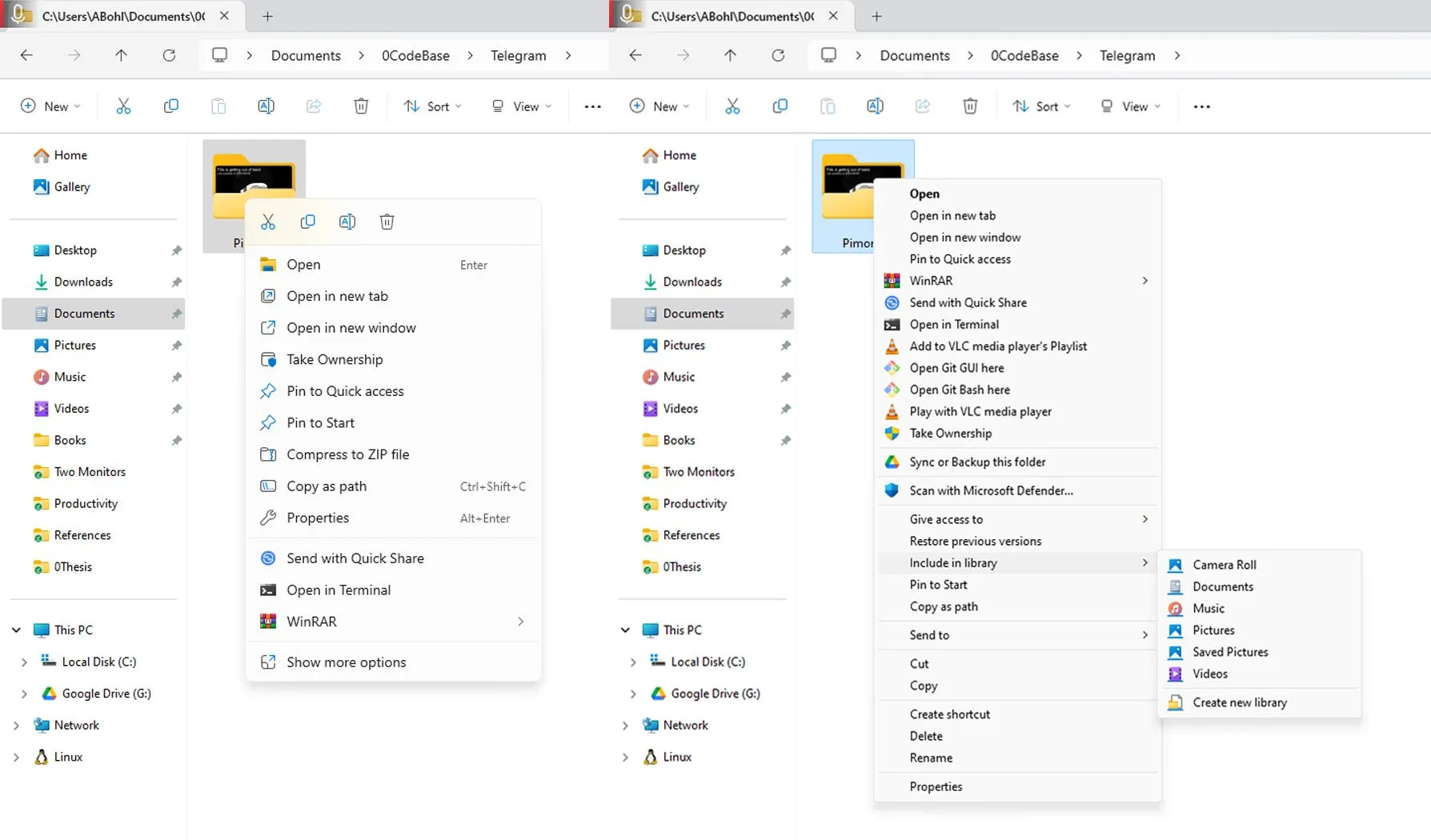 So sánh menu chuột phải Windows 11 mới và menu ngữ cảnh cổ điển
So sánh menu chuột phải Windows 11 mới và menu ngữ cảnh cổ điển
Nếu bạn muốn truy cập toàn bộ các tùy chọn, bạn phải nhấp vào Show more options (Hiển thị thêm tùy chọn), thao tác này sẽ đưa bạn trở lại menu cổ điển—nhưng phải trả giá bằng một cú nhấp chuột thừa thãi. Sự thay đổi phong cách giữa menu mới và cũ khiến quá trình chuyển đổi này càng thêm bực bội. Menu cổ điển thực chất không hề biến mất; nó chỉ bị ẩn đi sau một bước không cần thiết.
Việc Windows 11 vẫn giữ lại menu ngữ cảnh cổ điển đằng sau lớp mặt nạ này cho thấy khả năng khôi phục nó làm menu mặc định. Mặc dù Microsoft không cung cấp công tắc tích hợp để chuyển đổi giữa hai menu, nhưng vẫn có cách thực hiện điều này bằng cách sử dụng Registry Editor.
Hướng dẫn khôi phục menu chuột phải Windows 11 qua Registry Editor
Khôi phục menu chuột phải cổ điển trong Windows 11 khá đơn giản với một chỉnh sửa nhanh trong Registry. Để bắt đầu, hãy nhấn tổ hợp phím Win + R trên bàn phím, gõ regedit, và nhấn Enter để mở Registry Editor.
Lưu ý quan trọng: Việc chỉnh sửa Registry có thể tiềm ẩn rủi ro gây ra sự cố cho hệ thống của bạn, vì vậy hãy tiến hành chỉ khi bạn tự tin làm theo hướng dẫn một cách chính xác và hiểu rõ những gì mình đang thực hiện.
Trong cửa sổ Registry Editor, điều hướng đến đường dẫn sau trong ngăn bên trái: HKEY_CURRENT_USER > Software > Classes > CLSID. Hãy chắc chắn không nhầm lẫn thư mục này với .cls – đó là một thư mục hoàn toàn khác.
Bây giờ, nhấp chuột phải vào CLSID, chọn New (Mới), sau đó chọn Key (Khóa). Đặt tên cho khóa con mới này là {86ca1aa0-34aa-4e8b-a509-50c905bae2a2}.
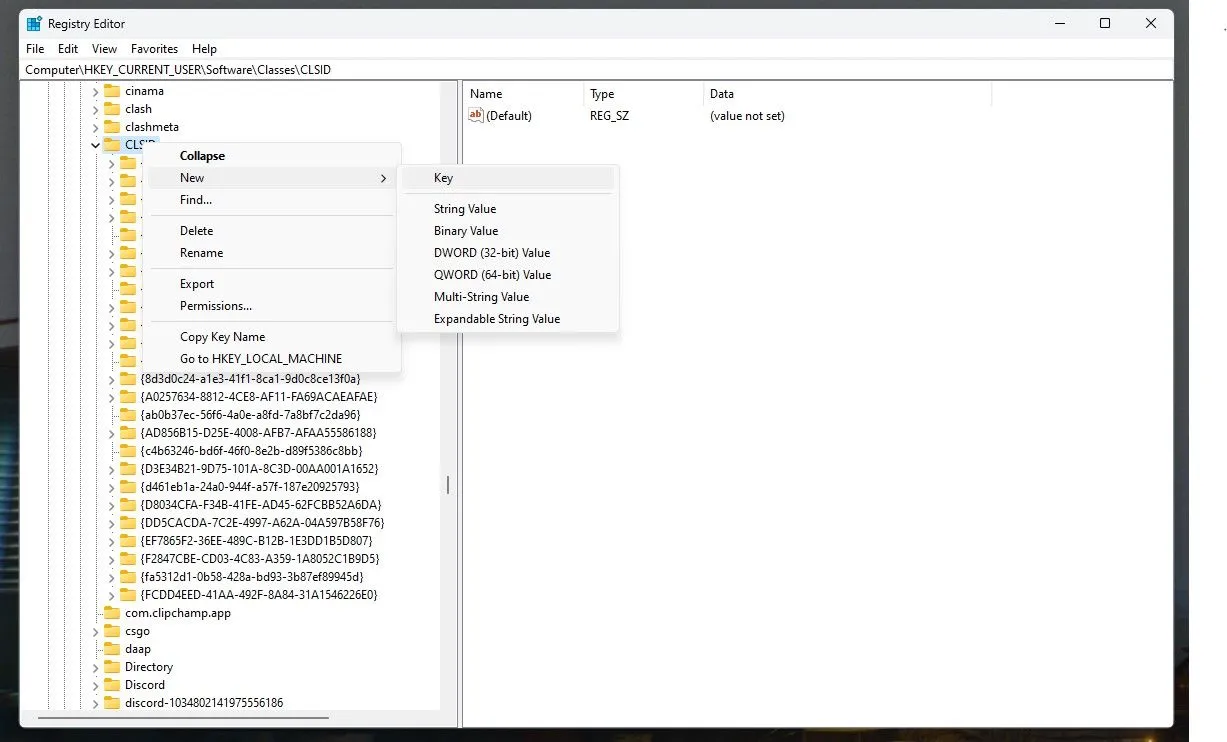 Giao diện Registry Editor hiển thị cách tạo khóa con CLSID để khôi phục menu chuột phải Windows 11
Giao diện Registry Editor hiển thị cách tạo khóa con CLSID để khôi phục menu chuột phải Windows 11
Tiếp theo, bạn cần thêm một khóa con khác bên trong khóa vừa tạo. Nhấp chuột phải vào khóa mới, chọn New > Key, và đặt tên là InprocServer32. Khi bạn đã tạo khóa con InprocServer32, hãy chọn nó trong ngăn bên trái. Bạn sẽ thấy một giá trị mặc định có tên (Default) ở phía bên phải. Nhấp đúp vào nó và nhấp OK mà không nhập bất kỳ văn bản nào. Thao tác này sẽ khởi tạo khóa con với một giá trị trống.
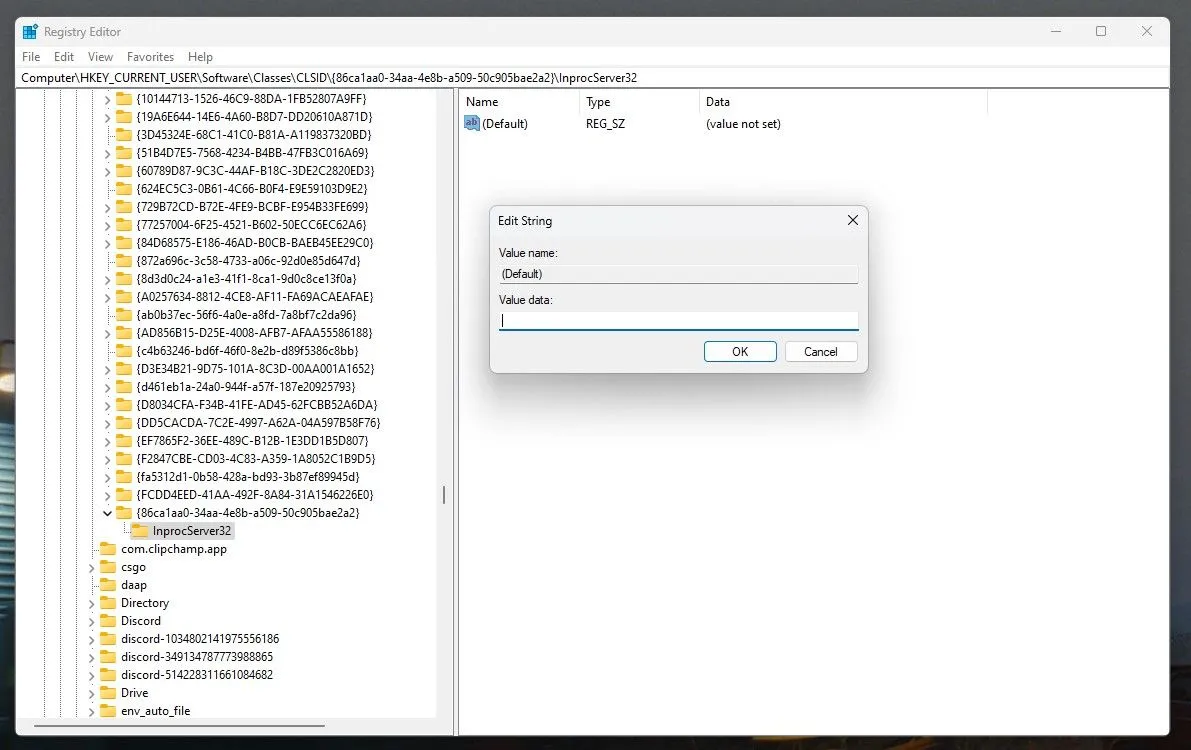 Cài đặt giá trị mặc định cho khóa InprocServer32 trong Registry để kích hoạt menu ngữ cảnh cũ Windows 11
Cài đặt giá trị mặc định cho khóa InprocServer32 trong Registry để kích hoạt menu ngữ cảnh cũ Windows 11
Vậy là xong! Để áp dụng các thay đổi này, bạn cần khởi động lại Windows Explorer. Mở Task Manager bằng cách nhấn tổ hợp phím Ctrl + Shift + Esc, tìm kiếm Windows Explorer, nhấp chuột phải vào nó, và chọn Restart (Khởi động lại).
Giờ đây, khi bạn nhấp chuột phải trong Windows Explorer, bạn sẽ thấy menu ngữ cảnh cổ điển quen thuộc.
Cách hoàn tác để trở lại menu ngữ cảnh Windows 11 mặc định
Nếu bạn muốn quay lại menu ngữ cảnh mặc định của Windows 11, chỉ cần quay lại Registry Editor và xóa khóa {86ca1aa0-34aa-4e8b-a509-50c905bae2a2} mà bạn đã tạo. Sau đó, khởi động lại Windows Explorer như đã hướng dẫn.
Kết luận
Việc khôi phục menu chuột phải Windows 11 cổ điển là một giải pháp hiệu quả cho những ai ưu tiên sự tiện lợi và tốc độ trong công việc hàng ngày. Với vài bước chỉnh sửa đơn giản trong Registry Editor, bạn có thể dễ dàng lấy lại giao diện quen thuộc, đầy đủ chức năng và tiết kiệm thời gian đáng kể. Hãy thử áp dụng hướng dẫn này và cảm nhận sự khác biệt trong trải nghiệm sử dụng Windows 11 của bạn. Nếu bạn có bất kỳ câu hỏi hoặc gặp khó khăn trong quá trình thực hiện, đừng ngần ngại chia sẻ trong phần bình luận bên dưới!


